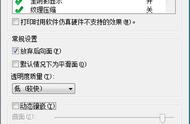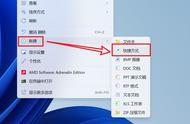每当CAD启动很慢时,我都会自动带入电脑管家的提示:“恭喜,您的CAD启动速度击败了全国1%的电脑!”。要说电脑太烂吧,可是打开其他的软件都没问题,一旦启动CAD就会陷入漫长的等待,这是为什么?莫着急!今天小编就来给大家分享CAD启动很慢的三种解决方法,干货满满,不要错过哦!
CAD启动很慢解决方法一:联网问题CAD启动很慢,可能是因为CAD软件在打开时自动尝试联网,那便会在一定程度上浪费时间,只需要在Internet属性中将其禁用即可。详细的操作步骤如下:
步骤1:在电脑中打开【控制面板】,点击【网络和Internet】。

CAD启动很慢解决方法
步骤2:此时会弹出【网络和Internet】对话框,在此处点击【Internet选项】。

CAD启动很慢解决方法
步骤3:在弹出的【Internet属性】对话框中,点击切换至【高级】选项卡后,在【设置】中找到并取消勾选【检查发行商的证书是否吊销】,设置完成后点击【应用】—【确定】。如下图所示:

CAD启动很慢解决方法
CAD启动很慢解决方法二:VTENABLE命令启动浩辰CAD后,执行VTENABLE命令,根据系统提示输入VTENABLE的新值为0,最后点击回车键确认即可。

CAD启动很慢解决方法
CAD启动很慢解决方法三:加速插件搜索并下载CAD加速插件(JS.FAS),下载完成后将其复制到浩辰CAD安装目录下的【support】文件夹中即可。

CAD启动很慢解决方法
今天小编给大家分享了CAD启动很慢的三种解决方法,是不是很简单呢?CAD启动慢的小伙伴们赶紧试试看吧!
,